
管理情報を入れるのなら、「科目」は使わない!(Google Classroom)
下図は、Google Classroom で「クラスを作成」を押して、クラスを作成しようとしたときに表示される画面です。

あとで管理しやすいように丁寧にこれらのフィールド(項目)に情報を入力していくと思います。
クラス名(name)
セクション(section)
科目
部屋(room)
しかしながら、GAS の API では上記の 4項目のうち、「科目」については扱えないようです。 ※少なくとも、この記事を作成している 2023年 3月時点では。
以下 URL のリファレンスページで説明されている「Resource: courses」によって、API ではクラスのデータをやりとりしますが、この項目の中に「科目」に対応するものが存在していないのです。

クラスを作成した後に設定できる「クラスの説明」は description として設定できるものの、「科目」については Web やアプリでは設定できるものの、GAS などの API では「科目」を扱えないのです。
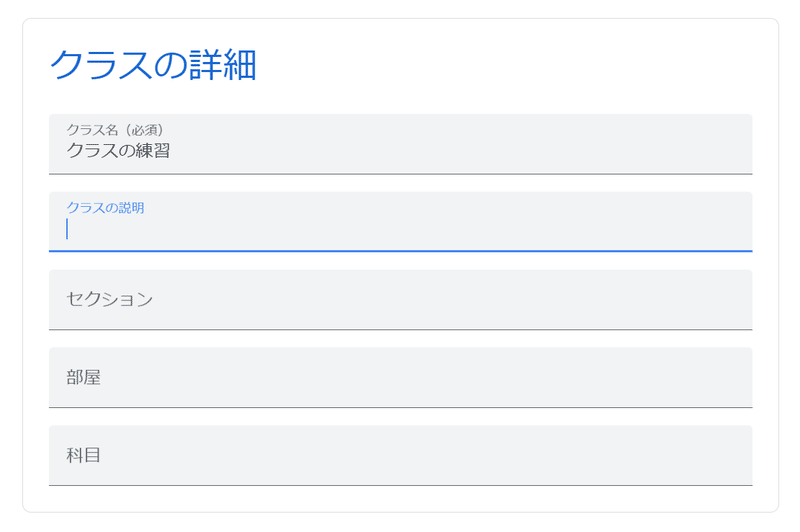
どうにかできないか、と調べていたら… TD SYNNEX のブログでも、以下のように説明されていました。
また、「科目」については現時点ではGAS(Google Classroom API)では設定できないようでした。
なので今はGoogle Classroomの画面上から設定するしかないようです。
クラスの作成やアーカイブ、削除といった操作を GAS を用いて一括処理させようとするのであれば、管理情報は「科目」には設定しないようにしましょう。 「セクション」や「部屋」で足りないようであれば、「クラスの説明」に補足するようにした方がいいと思います。
一括でクラスを作成する GAS のプログラムを作成したとしても、「科目」は設定できないのですが、既存のクラスについて手作業で「科目」を設定したとしても… GAS で一覧を作成しても「科目」の内容が取得できません。
組織としてどこまで管理するかも考えなければなりませんが… 管理情報を「科目」に入れる計画を考えてはいけません。 ここが、今回の記事のポイントです!
そして、Google Classroom の使い方を学びたいのであれば、今月発売(2023年 3月)されたばかりの「いちばんやさしいGoogle Classroomの教本 人気教師が教える生徒とつながるデジタル学級づくり」がおススメです!
動画でも「使い方 全解説」として、1時間 37分の動画を公開されていますが、書籍で学び直したい場合には、ぜひご覧ください。
この記事が気に入ったらサポートをしてみませんか?
